
##form id="search_form_id" action="/api/index.php" onsubmit="return searchnamesend()" method="get">
##/form>

完美解码介绍
完美解码是专门为音/视频发烧友定制的一款极致试听体验的播放器,它完美支持各种流行多媒体文件流畅播放,蓝光、3D高清播放器,更可配合压制工具进行多种多媒体格式相互转换。
一、解码方案设置步骤:
1.退出完美解码播放器,然后启动完美解码设置中心。
2.在“解码切换”标签中可设置解码方案:单击“解码模式”对应框的三角形下拉按钮,可以看到迪奥大哥预设的几种方案,选择一个,选好后点“确定”。
3.如果你要更改方案,请先放开“自动模式”的勾,然后点相应的三角形下拉按钮,选择你需要的分离器、解码器(解码器后面括号中的“DXVA”是“
硬件
加速”的意思,即开启硬解),选好后点“确定”。
二、推荐方案(A卡):
为了找到一套能够通杀各种格式的方案,阿拉测试了多种格式的视频文件(TS、TP、M2TS、EVO、MPG、AVI、WMV、MKV、MOV、RMVB、RM……),觉得以下2套解码方案挺好(相关图片见附件1、2),大家可以试试!根据相关要求,阿拉的Windows Media Player已升级到11。
方案一:退出播放器,启动设置中心,在“解码模式”中选择“视频编码”→去掉“自动模式”的勾→主播放器改为“The KMPlayer”→把“MPEG2 TS/PS分离器”改为“Gabest”→把“音频解码器&输出”第一框改为“FFDShow”,第二框改为“2.1立体声”→点击“VC-1视频解码器”对应的“配置”→把“WMV硬件加速”的勾打上,设为“禁用”→确定→确定。
方案二:退出播放器,启动设置中心,在“解码模式”中选择“影音播放HDTV(PowerDVD DXVA)”→去掉“自动模式”的勾→把“MPEG2 TS/PS分离器”改为“Gabest”→把“音频解码器&输出”第一框改为“FFDShow”,第二框改为“2.1立体声”→应用→点击“VC-1视频解码器”对应的“配置”→把“WMV硬件加速”的勾打上,设为“禁用”→确定→确定。
完美解码是一款功能非常强大的本地视频播放软件。为了方便用户截取视频画面,它自带了截图工具,而且还能连续截图。接下来小编就把完美解码截取视频画面的方法分享给大家,一起来看看吧。
完美解码截图的方法:
1、首先打开完美解码软件,然后在其界面点击鼠标右键,在弹出的选项中点击|“打开文件”并将想要截取画面的视频添加进来;
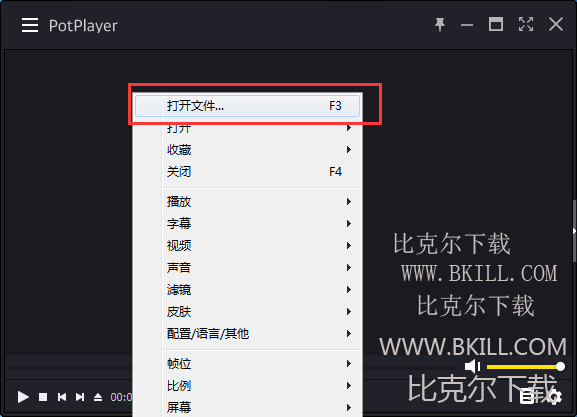
2、拖动视频进度条到想要截取的画面(记得暂停播放),接着在视频画面上点击鼠标右键,在弹出的选项中依次打开“视频”—“图像截取”,如下图所示:

3、在“图像截取”中可以看到有两种截图方式,一种是连续截图,一种是普通截图;
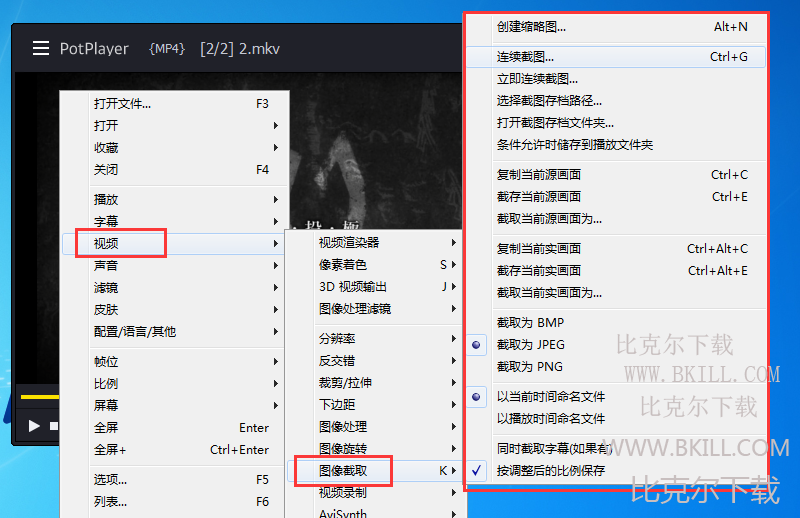
用户评论
完美解码是一款民间大神制作的集解码器和播放器与一体是的播放工具,内置有多种视频播放器可以切换,支持海量视频格式类型的解码播放工作,在早期算是非常强悍的本地视频播放工具,曾经风靡一时。
完美解码,画质超清、多种解码模式为您带来极致的视觉享受。同时还支持多种多媒体文件播放哦!!
常见问题
完美解码如何使用“解码设置中心”的一些特殊设置?
一、硬件加速,选择上相关解码器的“DXVA”选项,即可进行硬件加速。nVidia的Mpeg2视频解 码器比较特殊默认即可进行硬件加速;二、CoreAVC/ffdshow H264解码器的快速解码,选择“Fast”选项即可;三、IVTC 与 VPP 选项与Mpeg2视频的实时IVTC有关;
完美解码“自动模式”的使用技巧
“解码设置中心”的“自动模式”能针对多种媒体文件(特别是高清类)在播放前自动调节适合的 分离器和音频解码器,让用户基本不用手工调节解码器,但使用上有一些注意事项:一、视频文件需已关联到完美解码,且通过双击视频文件打开播放。二、开启“自动模式”后,手工设置 AVI分离器、MKV分离器、MPEG2分离器、MPEG2音频解码器 可能无效。

PPTV聚力
32.6 MB 丨丨视频播放

PPTV聚力最低版
32.6 MB 丨丨视频播放

PPTV聚力pc版
32.6 MB 丨丨视频播放

PPTV聚力体育版
32.6 MB 丨丨视频播放

PPTV聚力vip版
32.6 MB 丨丨视频播放

PPTV聚力vip加速版
32.6 MB 丨丨视频播放

PPTV聚力体育最新版
32.6 MB 丨丨视频播放

PPTV聚力pad版
32.6 MB 丨丨视频播放

PPTV聚力绿色版
32.6 MB 丨丨视频播放

PPTV聚力网络电视版
32.6 MB 丨丨视频播放